आउटलुक नॉट सिंकिंग को कैसे ठीक करें
माइक्रोसॉफ्ट ऑफिस माइक्रोसॉफ्ट आउटलुक नायक / / May 23, 2023

अंतिम बार अद्यतन किया गया

जब आपको समय पर ई-मेल नहीं मिलता है, तो यह समस्या पैदा कर सकता है। यदि आउटलुक सिंक नहीं हो रहा है, तो इस गाइड का उपयोग करके समस्या को ठीक करें।
अगर माइक्रोसॉफ्ट आउटलुक ठीक से सिंक नहीं होता है तो आपको अपने ईमेल तुरंत नहीं मिलते हैं I यदि आपके साथ ऐसा हो रहा है, तो आपको आउटलुक को अपने डिवाइस पर सिंक न करने का समस्या निवारण और ठीक करना होगा।
आउटलुक ठीक से सिंक नहीं होने के कई कारण हैं। सबसे पहले, आपके पास खराब इंटरनेट कनेक्शन या कोई डेटा कनेक्शन नहीं हो सकता है। समस्या ऐप के भीतर भी हो सकती है।
इस आउटलुक समस्या का निवारण करने के लिए, नीचे दिए गए चरणों का पालन करें।
इंटरनेट कनेक्शन सत्यापित करें
आपका इंटरनेट कनेक्शन वह पहला स्थान है जिस पर आपको अपना संदेश नहीं मिलने पर ध्यान देना चाहिए। चाहे वह ईथरनेट, वाई-फाई, या मोबाइल डेटा कनेक्टिविटी हो—यदि आपके पास कनेक्शन नहीं है, तो आप ईमेल भेजने या प्राप्त करने में सक्षम नहीं होंगे।
अपने कनेक्शन का परीक्षण करने का एक सीधा तरीका एक ब्राउज़र लॉन्च करना और देखना है कि क्या आप किसी अन्य साइट पर पहुंच सकते हैं। साथ ही, यदि पृष्ठ लोड होता है, तो आप जैसी सेवा का उपयोग करके अपने कनेक्शन की दोबारा जांच कर सकते हैं
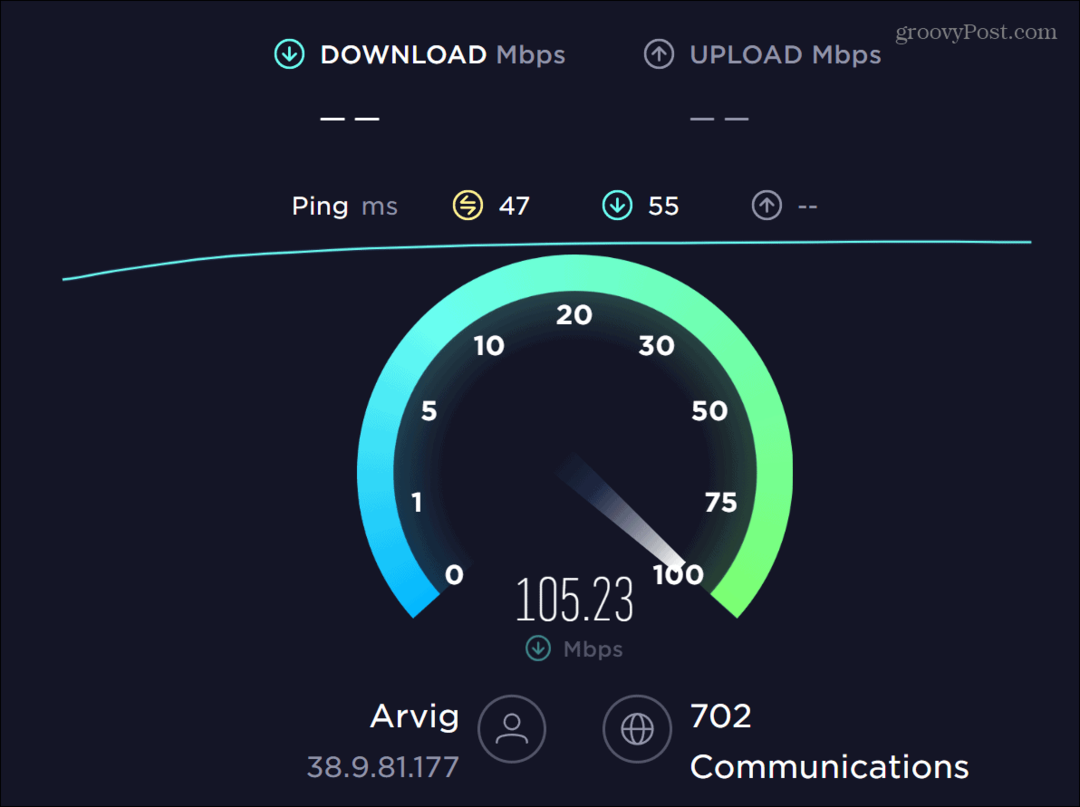
बेशक, यदि कोई कनेक्शन नहीं है, तो आप केबलों की जांच कर सकते हैं, राउटर और/या मॉडेम को रीबूट कर सकते हैं और अपने डिवाइस को पुनरारंभ कर सकते हैं।
उदाहरण के लिए, यदि आप अपने मोबाइल पर हैं, तो आप वाई-फाई और डेटा कनेक्शन के बीच फंस सकते हैं। अपनी डिवाइस सेटिंग्स खोलें और यदि ऐसा है तो केवल सबसे अच्छी कनेक्टिविटी वाले का उपयोग करें।
आउटलुक में ऑफलाइन मोड की जाँच करें
आउटलुक के सिंक न होने का एक और कारण यह हो सकता है ऑफलाइन काम करें मोड सक्षम है। ऑफ़लाइन मोड आपको बिना इंटरनेट कनेक्शन के अपने ईमेल के साथ काम करने की अनुमति देता है।
यह आसानी से सुलभ है, और इसे अनजाने में चालू करना संभव है।
आउटलुक के ऑफलाइन मोड को अक्षम करने के लिए:
- खोलें आउटलुक अनुप्रयोग।
- क्लिक करें भेजें पाएं शीर्ष पर टैब।
- नीचे पसंद अनुभाग, टॉगल करें ऑफलाइन काम करें बटन।
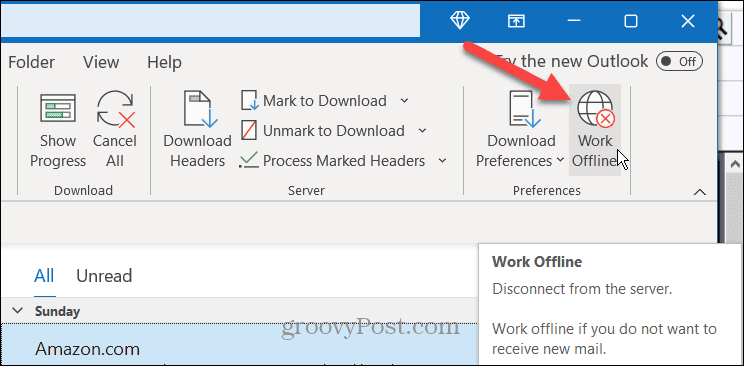
अपने आउटलुक ईमेल को मैन्युअल रूप से अपडेट करें
अगर स्वचालित सिंक सुविधा काम नहीं करती है, तो आप आउटलुक को अपने इनबॉक्स को मैन्युअल रूप से अपडेट कर सकते हैं।
अपने आउटलुक इनबॉक्स को मैन्युअल रूप से अपडेट करने के लिए:
- खोलें आउटलुक अनुप्रयोग।
- क्लिक करें भेजें पाएं रिबन के शीर्ष पर टैब।
- क्लिक करें सभी फ़ोल्डर भेजें/प्राप्त करें बटन।
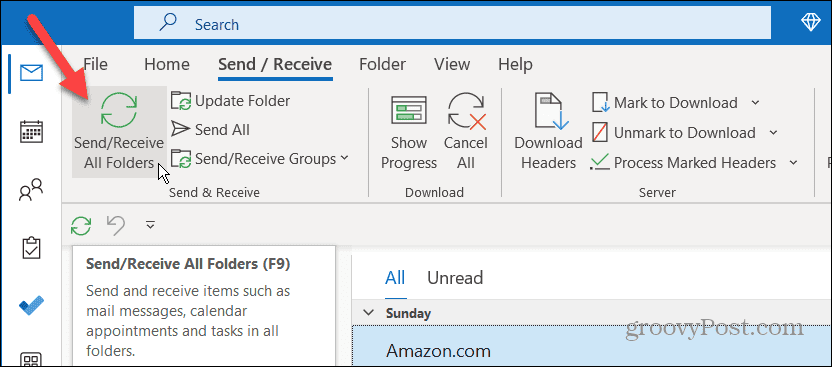
तो, यहां, बशर्ते आपके पास इंटरनेट से कनेक्शन हो, तो आउटलुक आपके सभी फ़ोल्डर्स और संदेशों को सिंक करेगा। लेकिन अगर ईमेल स्वचालित रूप से सिंक नहीं होते हैं, तो निम्न विकल्पों में से एक का उपयोग करें।
आउटलुक में सॉर्टिंग विकल्प प्रबंधित करें
आउटलुक डिफ़ॉल्ट रूप से नए ईमेल को आपके इनबॉक्स में सबसे ऊपर रखेगा। हालांकि, अगर क्रमित करने की सेटिंग गलत है, तो इसके बजाय पुराने ईमेल शीर्ष पर दिखाई दे सकते हैं। तो, उस स्थिति में, आप सोच सकते हैं कि आउटलुक सिंक नहीं हो रहा है।
आउटलुक में ईमेल सॉर्टिंग विकल्पों को ठीक करने के लिए:
- अपने इनबॉक्स में आउटलुक खोलें।
- क्लिक करें तिथि के अनुसार आपकी ईमेल सूची के शीर्ष पर विकल्प।
- चुनना तारीख नीचे द्वारा व्यवस्थित मेनू का खंड।
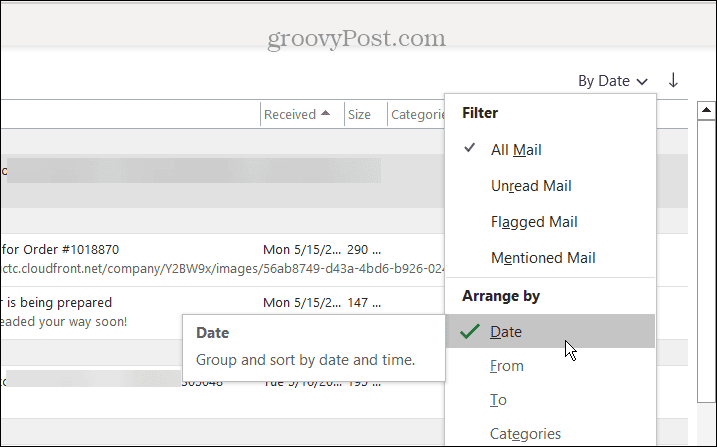
- क्रमबद्ध अनुभाग में, सुनिश्चित करें सबसे नया टॉप विकल्प चुना है।
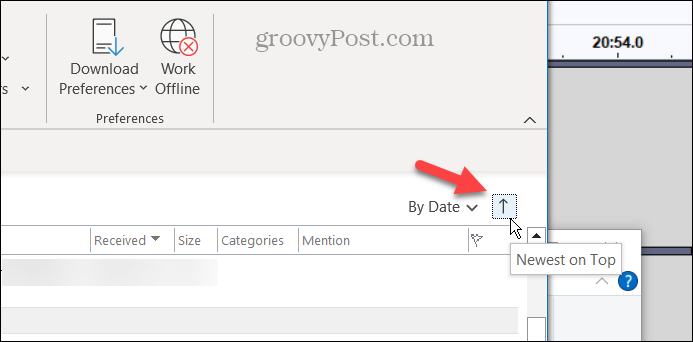
अपनी आउटलुक ईमेल खाता सेटिंग्स की मरम्मत करें
यदि आपके खाते की समस्याएं आउटलुक को सिंक होने से रोकती हैं, तो आप अपने ईमेल खाते की मरम्मत कर सकते हैं। मरम्मत विकल्प स्वचालित रूप से समस्याओं का पता लगा सकता है और उन्हें ठीक कर सकता है।
आउटलुक में ईमेल अकाउंट को रिपेयर करने के लिए:
- खुला आउटलुक.
- क्लिक करें फ़ाइल शीर्ष पर टैब और चयन करें जानकारी बाएँ स्तंभ में।
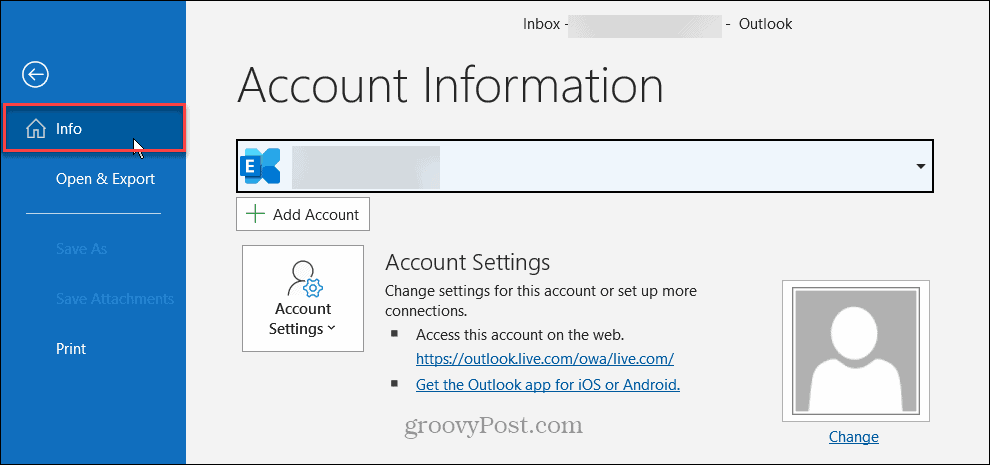
- क्लिक करें अकाउंट सेटिंग ड्रॉपडाउन और चयन करें अकाउंट सेटिंग मेनू से।
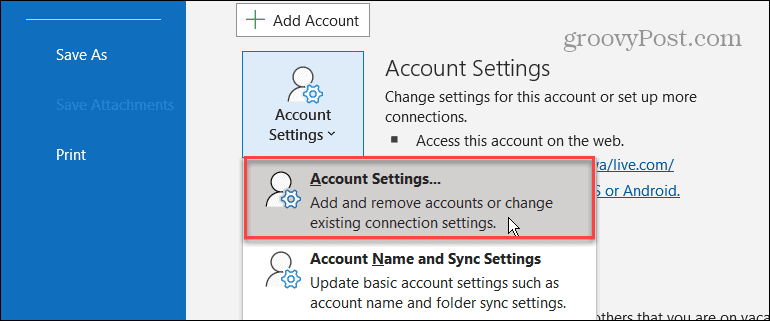
- समस्याग्रस्त ईमेल खाते का चयन करें, क्लिक करें मरम्मत बटन, और ऑनस्क्रीन विज़ार्ड निर्देशों का पालन करें।
टिप्पणी: यदि एक्सचेंज सर्वर से जुड़ा है, तो मरम्मत का विकल्प उपलब्ध नहीं होगा।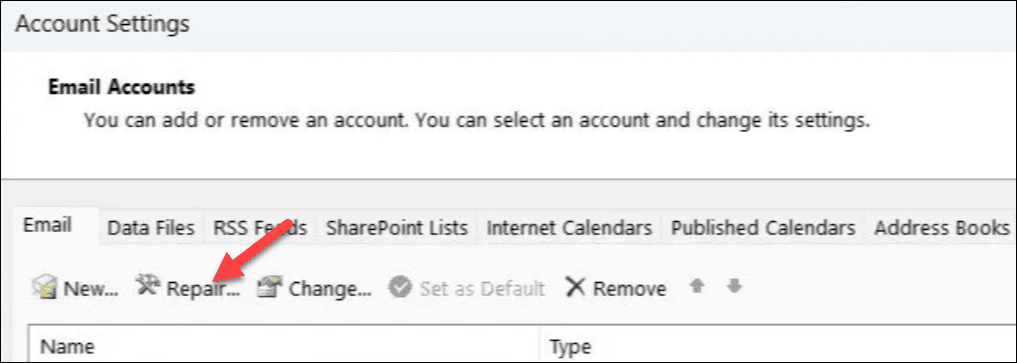
आउटलुक में ब्लॉक किए गए प्रेषकों की जांच करें
यदि आपको किसी विशिष्ट प्रेषक से ईमेल प्राप्त नहीं हो रहे हैं, तो हो सकता है कि आपने अनजाने में उन्हें ब्लॉक कर दिया हो। यह सत्यापित करने के लिए कि किसी व्यक्ति का ईमेल पता अवरुद्ध नहीं है, आप अपने अवरोधित प्रेषक सूची।
आउटलुक में अवरुद्ध प्रेषकों की जांच करने के लिए:
- आउटलुक लॉन्च करें और चुनें घर टैब।
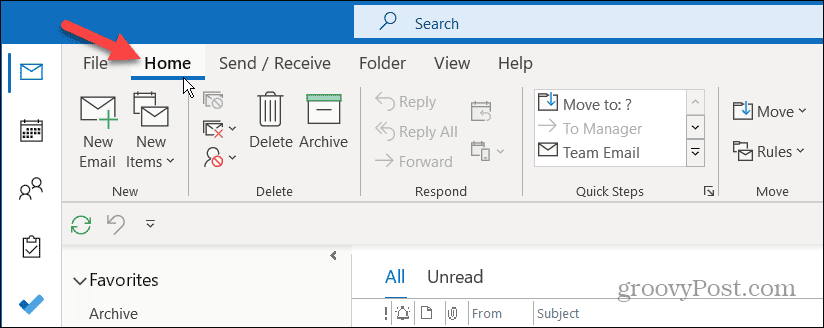
- क्लिक करें कूड़ा ड्रॉपडाउन में मिटाना रिबन का खंड।
- चुनना जंक ई-मेल विकल्प मेनू से।
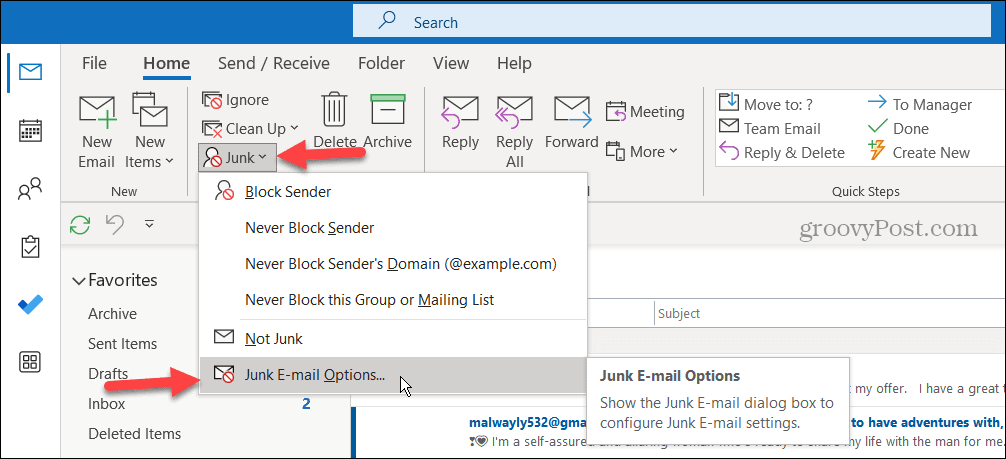
- जब जंक ईमेल विकल्प विंडो प्रकट होती है, यह सुनिश्चित करने के लिए पते के माध्यम से स्कैन करें कि कोई आवश्यक संपर्क सूचीबद्ध नहीं है।
- किसी पते को अनब्लॉक करने के लिए, ईमेल पते को हाइलाइट करें, पर क्लिक करें निकालना बटन, और क्लिक करें ठीक.
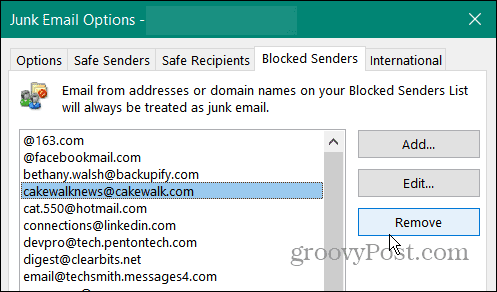
आउटलुक ऐप को अपडेट करें
सुरक्षा, सुविधाओं और बग फिक्स के लिए ऐप्स को अपडेट करना आपके ऑपरेटिंग सिस्टम की तरह महत्वपूर्ण है। तो, आप सुनिश्चित करना चाहते हैं ऑफिस 365 सुइट ऐप्स का अपडेट किया गया है।
यदि आपको आउटलुक के सिंक न होने की समस्या है, तो यह एक सॉफ्टवेयर बग के कारण हो सकता है, और एक अपडेट से समस्या का समाधान हो सकता है।
आउटलुक ऐप को अपडेट करने के लिए:
- शुरू करना आउटलुक आपके डेस्कटॉप पर।
- क्लिक करें फ़ाइल टैब और चुनें कार्यालय खाता साइडबार के निचले बाएँ कोने में।

- क्लिक करें अद्यतन विकल्प ड्रॉपडाउन और चुनें अभी अद्यतन करें विकल्प।
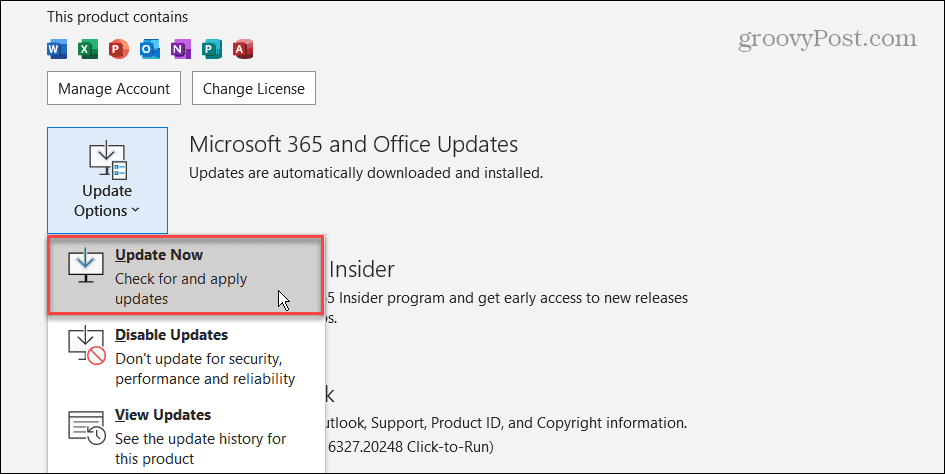
जब तक कार्यालय किसी भी उपलब्ध अपडेट की जाँच और स्थापना करता है, तब तक प्रतीक्षा करें। ध्यान दें कि अपडेट प्रक्रिया शुरू करने के लिए आपको अपने काम को अन्य ऑफिस ऐप्स में सेव करना होगा। एक बार पूरा हो जाने पर, आउटलुक को पुनरारंभ करें और देखें कि सिंकिंग समस्या हल हो गई है या नहीं।
आउटलुक ऐप कैश साफ़ करें
साफ़ कर रहा है ऐप कैश आपके फोन पर ऐप के प्रदर्शन में सुधार करता है और समस्याओं को ठीक करता है। आपके लिए भी यही सच है डेस्कटॉप ब्राउज़र और आउटलुक डेस्कटॉप ऐप।
एक विस्तारित अवधि के बाद, इतिहास फ़ाइलों का कैश बनता है और दूषित हो सकता है, जिससे सिंक समस्याएँ हो सकती हैं।
आउटलुक ऐप कैश को साफ़ करने के लिए:
- प्रेस विंडोज की + आर लॉन्च करने के लिए दौड़ना संवाद खिड़की।
- निम्न पथ में टाइप करें और क्लिक करें ठीक या दबाएं प्रवेश करना:
%Localappdata%\Microsoft\Outlook\RoamCache
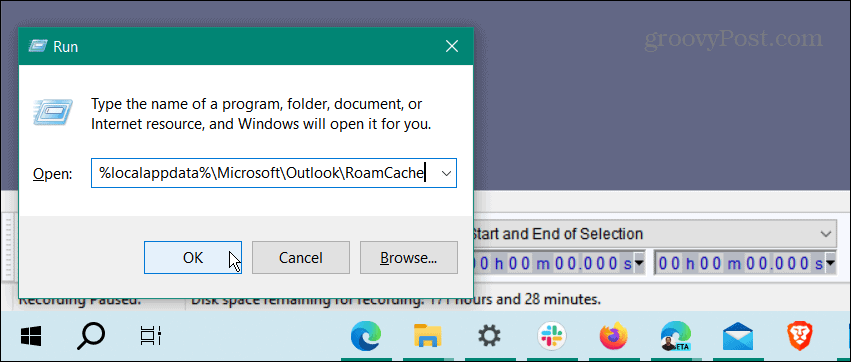
- प्रेस सीटीआरएल + ए में सभी फाइलों का चयन करने के लिए RoamCache फ़ोल्डर और दबाएँ मिटाना.
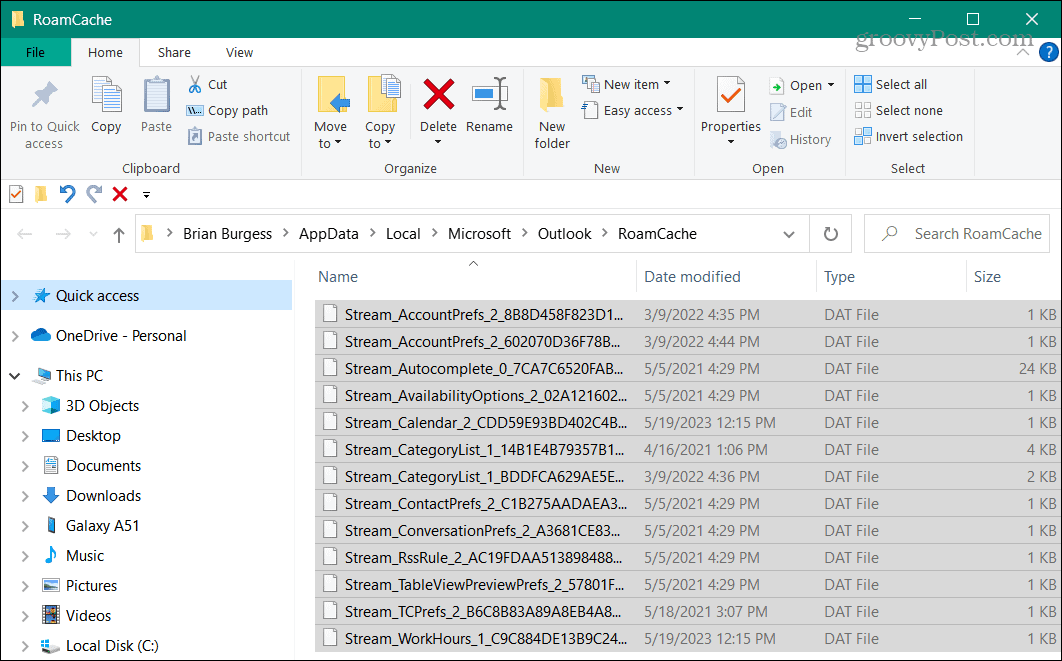
टिप्पणी: कैश फ़ाइलों को हटाने से कोई भी खाता डेटा नहीं हटता है, लेकिन हटाने से पहले उनका बैक अप लेना सबसे अच्छा अभ्यास है। यदि आवश्यक हो तो आप उन्हें पुनर्स्थापित करने में सक्षम होंगे।
आउटलुक ऐप को रिपेयर करें
यदि आपको आउटलुक के सिंक न होने की समस्या बनी रहती है, तो आप आउटलुक सहित उत्पादकता सुइट में सभी ऐप्स को ठीक करने के लिए ऑफिस के बिल्ट-इन रिपेयर टूल का उपयोग कर सकते हैं।
चरण-दर-चरण निर्देशों के लिए, हमारा देखें माइक्रोसॉफ्ट ऑफिस रिपेयर गाइड.
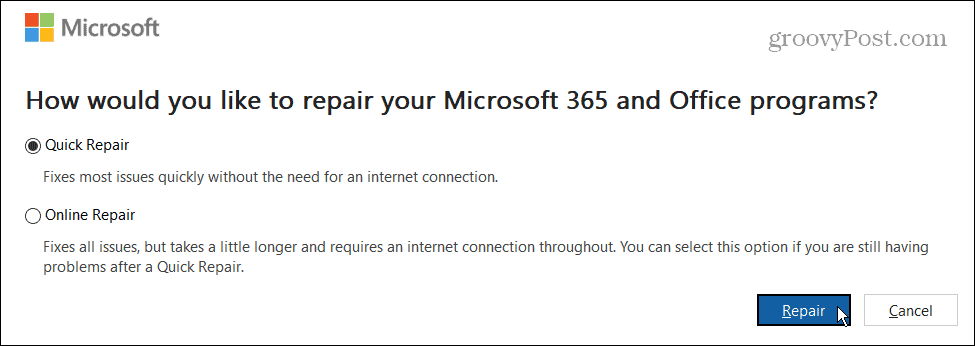
अपने ईमेल जल्दी प्राप्त करना
जब आपको अपने ईमेल तुरंत नहीं मिलते हैं, तो यह निराशाजनक हो सकता है। हालाँकि, आप उपरोक्त चरणों में से किसी एक का उपयोग करके आउटलुक को सिंक नहीं कर सकते हैं। याद रखें, आप हमेशा क्लिक करके मैन्युअल रूप से नए ईमेल की जांच कर सकते हैं सभी फ़ोल्डर भेजें/प्राप्त करें भेजें / प्राप्त करें टैब के अंतर्गत बटन।
बेशक, आउटलुक में अन्य विशेषताएं हैं जिनका आपको उपयोग करने की आवश्यकता हो सकती है। उदाहरण के लिए, आप चाह सकते हैं तिथि के अनुसार ईमेल ढूंढें और हटाएं या एक बनाओ महत्वपूर्ण ईमेल बाहर खड़ा है आउटलुक में।
यदि आप पूरे दिन ईमेल ऐप से बाहर काम करते हैं, तो आपको इसके लिए युक्तियों में रुचि हो सकती है अपनी आउटलुक उत्पादकता को बढ़ावा देना. और कभी-कभी आपको महत्वपूर्ण संदेशों की भौतिक प्रति की आवश्यकता होती है। उस उदाहरण में, आप कर सकते हैं आउटलुक से ईमेल प्रिंट करें डेस्कटॉप या अपने फोन से।



